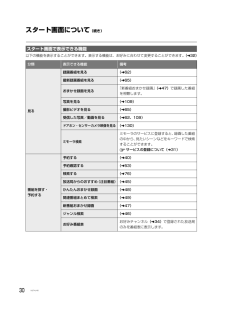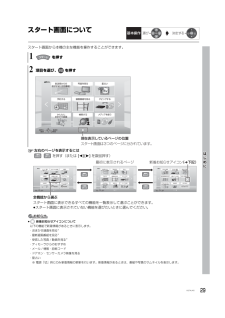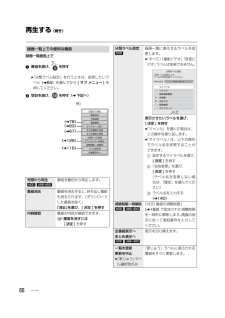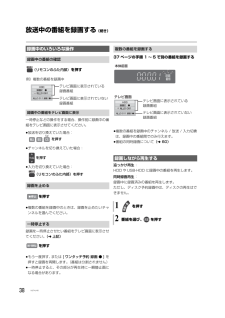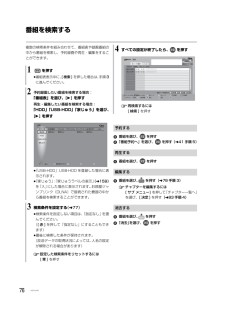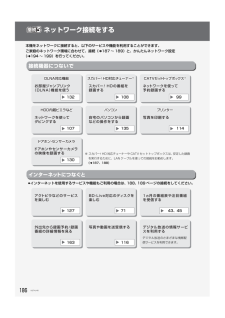Q&A
取扱説明書・マニュアル (文書検索対応分のみ)
"録画番組"1 件の検索結果
"録画番組"10 - 20 件目を表示
全般
質問者が納得状況がイマイチ理解できないのですが・・・
要は予約がキャンセル(取り消し)が出来ないという事ですよね。
TVもパナソニックでVIERAリンクが設定されているんでしょうね。
で予約解除ですが・・ レコーダーで予約一覧表から その項目をキャンセルすれば良いだけだと思います。
予約時間が間近だったり、予約録画中は操作が出来ないかもしれません。
どうしても出来ない時は業者?ではなくパナソニックに相談しましょう。
上記のことをメールでも良いですし 電話でも大丈夫です。
通信費以外は無料です(笑)
4399日前view116
30VQT4J45スタート画面について (続き)以下の機能を表示することができます。表示する機能は、お好みに合わせて変更することができます。 (l32)スタート画面で表示できる機能分類 表示できる機能 備考見る録画番組を見る(l62)最新録画番組を見る (l65)おまかせ録画を見る「新番組おまかせ録画」(l47)で録画した番組を視聴します。写真を見る (l109)撮影ビデオを見る(l65)受信した写真/動画を見る (l62、109)ドアホン・センサーカメラ映像を見る (l130)ミモーラ検索ミモーラのサービスに登録すると、録画した番組の中から、見たいシーンなどをキーワードで検索することができます。≠サービスの登録について(l31)番組を探す・予約する予約する (l40)予約確認する (l53)検索する (l76)放送局からのおすすめ(注目番組)(l45)かんたんおまかせ録画(l48)関連番組まとめて検索(l49)新番組おまかせ録画(l47)ジャンル検索 (l46)お好み番組表お好みチャンネル(l34)で登録された放送局のみを番組表に表示します。VQT4J45.book 30 ページ 2012年9月6日 木...
録画/再生65VQT4J45基本操作選び決定するHDD に録画した番組は、番組の内容によって本機があらかじめ設定しているラベルに自動的に分類されます。ラベルの分類について家じゅう「お部屋ジャンプリンク」(l133)で接続された機器の録画番組をまとめて表示します。≥「家じゅうラベルの表示」(l159)を「入」にすると、表示されます。≥「家じゅう」ラベルに表示できる機器は最大 10 台まで、番組数は 1 台当たり最大 4000 番組までです。≥「家じゅう」ラベルから他のディーガの番組を再生した場合、接続機器側の「レート変換モード」は働きません。映像が途切れたり停止する場合は、スタート画面の「お部屋ジャンプリンク」から再生してください。ディスクディスク内の番組(ディスクが入っている場合のみ表示)≥[BD-V] [DVD-V]では表示されません。USB-HDD USB-HDD 内の番組(USB-HDD が接続されている場合に表示)すべてすべての番組最新録画番組 最新の録画番組から順に 18 番組まで表示します。≥表示は全番組表示になります。≥再生中に録画が開始されると、録画一覧上の選択中の番組は変更されます。番組を消...
はじめに29VQT4J45スタート画面についてスタート画面から本機の主な機能を操作することができます。≠左右のページを表示するにはを押す(または[2][1]を数回押す)お知らせ≥新着お知らせアイコンについて以下の機能で新着情報があるときに表示します。・おまかせ録画を見る※・最新録画番組を見る※・受信した写真 / 動画を見る※・ディモーラからのおすすめ・メール / 情報・診断コード・ドアホン・センサーカメラ映像を見る・星占い※ 電源「切」時にのみ新着情報の更新を行います。新着情報があるときは、番組や写真のサムネイルを表示します。1を押す2項目を選び、 を押す放送局からのおすすめ(注目番組)予約する写真を見る録画番組を見る ダビングするメディアを使う星占いおひつじ座お好み設定放送を見る検索する放送を見るかんたんおまかせ録画現在表示しているページの位置スタート画面は3つのページに分かれています。メール/情報診断コード初期設定放送設定全機能から選ぶミモーラ検索テレビでネットディモーラからのおすすめお部屋ジャンプリンクかんたんおまかせ録画放送局からのおすすめ(注目番組)予約する写真を見る録画番組を見る検索するダビングす...
66VQT4J45再生する (続き)録画一覧画面上で1番組を選び、 を押す≥「分類ラベル設定」を行うときは、変更したいラベル(l64)を選んでから[ サブ メニュー ]を押してください。2項目を選び、 を押す(l下記へ)録画一覧上での便利な機能先頭から再生 番組を最初から再生します。番組消去番組を消去すると、持ち出し番組も消去されます。(ダウンロードした番組を除く)「消去」を選び、[ 決定 ] を押す内容確認番組の内容が確認できます。≠画面を消すには[決定]を押す先頭から再生番組消去内容確認番組編集チャプター一覧へまとめ番組の作成まとめ番組の解除分類ラベル設定ダウンロード一時停止視聴制限一時解除全番組表示へネット送受信(l78)(l83)(l67)(l128)例)(l116)[HDD] [USB-HDD]分類ラベル設定録画一覧に表示するラベルを変更します。≥「すべて」「撮影ビデオ」「受信ビデオ」ラベルは変更できません。表示させたいラベルを選び、[ 決定 ] を押す≥「ジャンル」を選んだ場合は、この操作を繰り返します。≥「マイラベル」は、以下の操作でラベル名を変更することができます。1設定するマイラベルを選び、...
38VQT4J45放送中の番組を録画する (続き)(リモコンのふた内部) を押す一時停止などの操作をする場合、操作前に録画中の番組をテレビ画面に表示させてください。≥放送を切り換えていた場合:を押す≥チャンネルを切り換えていた場合:を押す≥入力を切り換えていた場合:(リモコンのふた内部)を押すを押す≥複数の番組を録画中のときは、録画を止めたいチャンネルを選んでください。録画を一時停止させたい番組をテレビ画面に表示させてください。(l上記)を押す≥もう一度押す、または[ ワンタッチ予約 録画 ● ] を押すと録画を再開します。(番組は分割されません)≥一時停止すると、その部分が再生時に一瞬静止画になる場合があります。37 ページの手順 1 ~ 5 で別の番組を録画する≥複数の番組を録画中のチャンネル / 放送 / 入力切換は、録画中の番組間でのみ行えます。≥番組の同時録画について(l60)追っかけ再生:HDD や USB-HDD に録画中の番組を再生します。同時録画再生:録画中に録画済みの番組を再生します。ただし、ディスク予約録画中は、ディスクの再生はできません。録画中のいろいろな操作録画中の番組の確認録画中...
76VQT4J45番組を検索する複数の検索条件を組み合わせて、番組表や録画番組の中から番組を検索し、予約録画や再生・編集をすることができます。5番組を選び、 を押す6「番組予約へ」を選び、 を押す(l41 手順 5)5番組を選び、 を押す5番組を選び、 を押す(l78 手順 3)≠チャプターを編集するには[ サブ メニュー]を押して「チャプター一覧へ」を選び、[決定]を押す(l83 手順 4)5番組を選び、 を押す6「消去」を選び、 を押す1を押す≥番組表表示中に、[検索]を押した場合は、手順3に進んでください。2予約録画したい番組を検索する場合:「番組表」を選び、[1] を押す再生・編集したい番組を検索する場合:「HDD」「USB-HDD」 「家じゅう」を選び、[1] を押す≥「USB-HDD」:USB-HDD を登録した場合に表示されます。≥「家じゅう」:「家じゅうラベルの表示」(l159)を「入」にした場合に表示されます。お部屋ジャンプリンク(DLNA)で接続された機器の中から番組を検索することができます。3検索条件を設定する(l77)≥検索条件を指定しない項目は、「指定なし」を選んでください。([赤]...
便利機能131VQT4J45基本操作選び決定する録画された映像を編集する1を押す2「ドアホン・センサーカメラ映像を見る」を選び、 を押す≥表示がない場合は[:][9]でページを切り換えてください。≠ドアホン映像一覧を表示するには[赤]を押す≠センサーカメラ映像一覧を表示するには[緑]を押す3映像を選んで、 を押す4編集する項目を選び、 を押す (l右記へ)センサーカメラドアホンドアホン映像一覧再生戻るサブメニュー複数選択新着映像が 0 件あります。 ページ01/01青ドアホン赤センサーカメラ緑再生ーーー08 : 14ドアホン13/10 (土)001ーーーーーーーーーーーー全映像消去プロテクト設定プロテクト解除全映像をバックアップバックアップからの復元センサーカメラへ映像消去例)映像消去全映像消去「消去」を選び、[ 決定 ] を押すプロテクト設定/解除映像を誤って消去しないよう、映像ごとに書き込み禁止(プロテクト)の設定または解除ができます。「プロテクト設定」または「プロテクト解除」を選び、[ 決定 ] を押す≥プロテクト設定すると「 」が表示されます。全映像をバックアップドアホンまたはセンサーカメラの全映像...
便利機能119VQT4J45基本操作選び決定する録画した番組をモバイル機器に持ち出すモバイル機器(携帯電話など)に転送するには、HDDに録画した番組から持ち出し番組を作成する必要があります。持ち出し番組を再生できる機器については、当社ホームページ(l3) をご覧ください。持ち出し番組について≥通常の番組の「番組消去」「部分消去」「番組結合」「番組分割」を行うと、持ち出し番組は消去されます。(ダウンロードした番組は番組消去しても、持ち出し番組は消去されません)≥通常の番組の「番組名編集」を行うと、持ち出し番組も同じように編集されます。(ダウンロードした番組を除く)≥本機では、持ち出し番組の再生・編集はできません。多重音声の記録について多重音声の番組から持ち出し番組を作成する場合、以下のようになります。≥マルチ音声の番組・録画した番組から作成するとき:「信号切換」の「音声」(l72)で設定した音声 1 つ・通常の番組の録画と同時に作成するとき:マルチ音声、サラウンド音声では放送されていません≥二重音声の番組・録画した番組から作成するとき:「ハイビジョン画質 / 持ち出し番組の記録設定」(l152)の設定に従う・通...
186VQT4J45 ネットワーク接続をする本機をネットワークに接続すると、以下のサービスや機能を利用することができます。ご家庭のネットワーク環境に合わせて、接続(l187 ~ 189)と、かんたんネットワーク設定(l194 ~ 199)を行ってください。接続5接続5接続5接続機器につないでインターネットにつなぐとDLNA対応機器お部屋ジャンプリンク(DLNA)機能を使うスカパー! HD対応 チューナー※スカパー! HD対応チューナー※スカパー HDの番組を録画するCATVセットトップボックス CATVセットトップボックス※CATVセットトップボックス※ネットワークを使って予約録画するHDD内蔵ビエラなどネットワークを使ってダビングするパソコン自宅のパソコンから録画などの操作をするプリンター写真を印刷するドアホン・センサーカメラ ドアホン・センサーカメラドアホン・センサーカメラドアホンやセンサーカメラの映像を録画するアクトビラなどのサービスを楽しむBD-Live対応のディスクを楽しむ1ヵ月の番組表や注目番組を受信する外出先から録画予約/録画番組の詳細情報を見る写真や動画を送受信する デジタル放送の情報サー...
便利機能133VQT4J45基本操作選び決定する本機からDLNA対応ディーガなどのHDDにある番組などを再生することができます。≥ネットワーク接続と設定をする(l187 ~ 189、194)≥接続した機器側で、本機を登録する(当社製機器の場合は「お部屋ジャンプリンク(DLNA)」または「ビエラリンク(LAN)」で登録する)(本機の操作を必要とするメッセージが表示されたときは、下記の手順1~ 3 の操作を行ってください)例)DLNA 対応のディーガの番組を再生する場合1機器のリモコンを使って、ディーガの「録画一覧」を表示させる2再生する番組を選び、[決定]を押す≥「画面 de リモコン」が表示されます。([3][4][2][1][ 決定 ][ 戻る ]で操作することができます)≠「画面 de リモコン」が表示されていないときは[ サブ メニュー]を押すお知らせ≥接続環境によっては、接続機器の番組一覧が表示されないことや、再生中に映像が途切れたり、再生できないことがあります。≥本機の録画一覧の「家じゅう」ラベルを選択すると、お部屋ジャンプリンク (DLNA) で接続されたすべての機器の録画番組をまとめて表示できま...
- 1